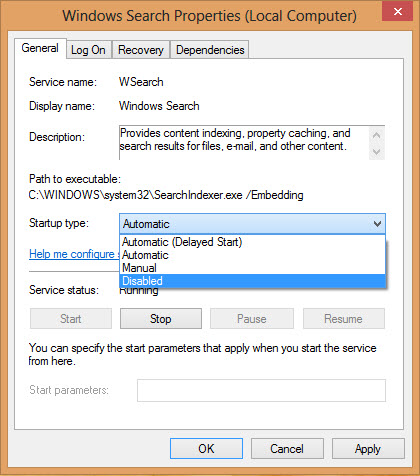Senin, 05 Desember 2016
DINAMIKA PARTIKEL FISIKA DASAR
Dinamika
partikel adalah cabang mekanika yang mempelajari gerak suatu partikel
dengan meninjau penyebab geraknya. Gerak dari suatu partikel dipengaruhi
oleh sifat-sifat dan susunan benda lain yang ada disekitarnya.
Persoalan pengaruh lingkungan yang mempengaruhi gerak suatu partikel
telah dipecahkan oleh Issac Newton (1642-1727) yang digambarkan dengan
menggunakan hanya tiga hukum sederhana yang dinamakan dengan hukum
Newton tentang gerak.
Bisa Download DISINI

Bisa Download DISINI
Senin, 02 Juni 2014
Cara Mempercepat dan Mengoptimalkan Kinerja Windows 8
8 Cara Mempercepat dan Mengoptimalkan Kinerja Windows 8 - Windows 8 ternyata ada kalanya tidak sepenuhnya cepat kinerja,
disaat kita sudah banyak menginstall aplikasi-aplikasi yang terkadang
bisa membuat windows menjadi lambat dan memperngaruhi kinerja windows 8
kita. Untuk sobat yang baru saja mau mencoba menginstall windows 8 perlu
diketahui Kelebihan pada windows 8, yang cukup membuat kita sedikit tercengang dengan tampilan grafisnya dengan gaya metronya.
Dalam operating system Windows 8 sobat juga harus tahu ternyata mempunyai banyak fitur terbaik dalam windows 8
yang sedikit berbeda dari versi sebelumnya yaitu windows 7. Dalam
operating system windows 8 banyak sekali menyimpan pengaturan yang harus
kita ketahui agar dapat bekerja dengan cepat dan optimal kinerjanya.
Langsung saja ikuti langkah Cara Mempercepat dan Mengoptimalkan Kinerja Windows 8, sebagai berikut :
1. Pengaturan Program Startup
Pada Windows 8 dengan task manager nya dapat mematikan fungsi startup
yang terkadang membuat komputer sobat menjadi sangat lambat. Dengan
dimatikannya fungsi startup ini dapat mempercepat proses startup. Sobat
dapat melihat tab startup kemudian matikan fitur aplikasi yang tidak
perlu dijalankan saat startup.
2. Mematikan Fitur Animasi yang tidak Berguna
Untuk mendapatkan pengalaman yang lebih cantik saat menggunakan windows
8, sudah pasti beragam dampak cantik tersebut dihidupkan. namun, sobat
telah tahu bila animasi layaknya itu bisa kurangi performa computer.
Untuk mematikan sebagian animasi tersebut, sobat bisa tekan tombol windows untuk membuka start screen serta tulis adjust the appearance lantas klik settings. lantas, klik saja "adjust the appearance and performance of windows".
Ketika sobat menghimpit minimize serta maximize, animasinya dapat
tampak. Dampak dari animasi tersebut berikan delay, hingga dapat
memberatkan computer. Sobat dapat mematikan animasi tersebut dengan
langkah menghilangkan sinyal centang di animate windows when minimizing and maximizing. serta juga, anda dapat mematikan animasi fade or slide menus into view serta juga fade or slide tooltips into view.
3. Periksa Aplikasi yang memakan banyak resource memory
Dengan adanya tampilan windows task manager yang baru, anda bisa lihat
program mana saja yang mengonsumsi resource yang amat banyak. aplikasi
yang mengonsumsi banyak resource mempunyai warna yang gelap, namun
aplikasi yang sedkit makan resource warnanya dapat terang. task manager
yang baru ini juga meringankan kita lihat program apa saja yang jalan.
4. Gunakan Antivirus Built-in Windows 8
Dari pada harus menggunakan antivirus dari vendor lain, lebih baik
gunakan windows 8 yang telah ada antivirus dari microsoft, yakni windows
defender. Windows defender juga sama juga dengan microsoft security
essentials untuk windows xp, vista, serta 7. Karena antivirus dari
vendor lain biasanya akan memakan banyak resource mempory dan
mempengaruhi kinerja windows sobat.
5. Mengoptimalkan Kinerja Harddisk
Windows 8 terus berikan disk defragmenter untuk mempercepat kinerja windows 8. namun di windows 8, disk defragmenter beralih nama jadi optimize drives. Untuk dapat membuka optimize drives, sobat bisa klik tombol start lantas tulis defragment, klik settings serta tekan enter.
6. Mematikan Indexing Service
Indexing service di windows amatlah bermanfaat untuk mengindeks
file yang ada di computer sobat. hingga, saat anda melacak file di
windows, merasa amatlah cepat serta demikian gampang. indexing service
juga menggunakan cpu time supaya fitur ini bisa jalan. hingga, mematikan
fitur indexing ini, computer anda dapat lebih cepat.
Sudah pasti, mematikan indexing, anda tidak dapat lakukan pencarian dengan cepat. bila anda kerap menggunakan search, anda baiknya janganlah mematikan fitur ini. matikan fitur ini cuma bila anda tidak dulu menggunakan search.
Untuk mematikan fungsi windows search, tekan tombol start, tulis service.msc serta tekan enter. Tujukan kebawah serta mencari windows search. klik kanan serta klik properties (lihat gambar)
Sudah pasti, mematikan indexing, anda tidak dapat lakukan pencarian dengan cepat. bila anda kerap menggunakan search, anda baiknya janganlah mematikan fitur ini. matikan fitur ini cuma bila anda tidak dulu menggunakan search.
Untuk mematikan fungsi windows search, tekan tombol start, tulis service.msc serta tekan enter. Tujukan kebawah serta mencari windows search. klik kanan serta klik properties (lihat gambar)
Pada bagian startup, pastikan disabled. lantas, klik stop untuk menghentikan fiturnya. serta klik ok. (lihat gambar)
7. Menggunakan Fungsi Sleep
Untuk sobat yang baru menggunakan windows 8, barangkali anda bingung,
bagaimana untuk lakukan shut down. janganlah cemas, dikarenakan saya
juga dulu demikian waktu pertama kali menggunakan windows 8
( hehehe ). namun, dari pada anda mematikan computer, baiknya anda
sejak saat ini menggunakan sleep. didalam mode sleep, computer
menggunakan sedikit tenaga untuk menaruh beragam program yang jalan.
saat anda membuka laptop anda, maka windows dengan instan hidup kembali
serta mengembalikan seluruh program yang anda buka pada mulanya.
Sobat bisa mendapatkan opsi sleep di power button pada windows charms. untuk membuka charms, tujukan mouse anda ke pojok kanan atas, lantas tujukan kursor mouse lagi kebawah. klik settings, lantas klik tombol power serta tentukan sleep. anda juga dapat kok menutup layar laptop anda untuk lakukan sleep.
Sobat bisa mendapatkan opsi sleep di power button pada windows charms. untuk membuka charms, tujukan mouse anda ke pojok kanan atas, lantas tujukan kursor mouse lagi kebawah. klik settings, lantas klik tombol power serta tentukan sleep. anda juga dapat kok menutup layar laptop anda untuk lakukan sleep.
8. Merubah Power Settings
Windows 8 menggunakan power plan agar bisa mengatur bagaimana power
dipakai, sama layaknya versi windows pada mulanya. untuk membuka power
plan, tekan tombol windows, tulis power plan, klik settings, serta tekan
enter.
Dengan default, windows dapat menentukan power plan balanced. berarti
windows dengan otomatis dapat kurangi kecepatan cpu saat program yang
jalan di windows sedikit, atau tidak memberatkan. sudah pasti, perihal
ini dapat menghemat power. bila anda tidak senang itu, anda dapat
berpindah ke high performance. di mode ini, apa pun yang anda kerjakan,
computer anda dapat berikan performa yang sangat tinggi.
Namun, mode ini tidaklah bagus. pakai high performance cuma bila anda tengah menggerakkan aplikasi yang berat atau anda tengah bermain game. bila anda cuma membuka microsoft office atau anda cuma membuka browser, menggunakan high performance hanya boros daya serta bisa mengakibatkan computer cepat panas.
Namun, mode ini tidaklah bagus. pakai high performance cuma bila anda tengah menggerakkan aplikasi yang berat atau anda tengah bermain game. bila anda cuma membuka microsoft office atau anda cuma membuka browser, menggunakan high performance hanya boros daya serta bisa mengakibatkan computer cepat panas.
Apa pun yang anda kerjakan, jangan sampai menggunakan mode power saver.
mode ini cuma pas untuk anda yang pingin memperlama pemakaian computer.
namun, performa computer dapat amat turun.
Setidaknya dengan mengikuti langkah-langkah diatas komputer sobat dapat lebih cepat dan lebih optimal.
Semoga tutorial 8 Cara Mempercepat dan Mengoptimalkan Kinerja Windows 8 dapat bermanfaat dan menambah wawasan untuk sobat semua.
Minggu, 01 Juni 2014
CARA MENGUNAKAN SYSTEM RESTORE DI WINDOWS 7
System Restore merupakan fitur dari windows yang sangat membantu
user untuk mengembalikan keadaan system komputer pada saat beberapa
waktu sebelumnya ketika restore point dibuat. System restore dapat
menjadi salah satu alternatif untuk memperbaiki system windows yang mengalami error.
Error yang terjadi pada komputer bisa saja disebabkan oleh human error,
software yang bentrok dan tidak compatible, maupun error yang
disebabkan oleh virus yang menyerang komputer.
Dengan menggunakan system restore, maka keadaan komputer bisa
dikembalikan pada saat komputer dalam keadaan yang fit atau sehat. Oleh
karena itu sebagai langkah awal untuk memperbaiki komputer yang error, system restore dapat digunakan sebagai alternatif pemecahan masalah. Untuk menggunakan system restore, silahkan diikuti langkah-langkah berikut ini.
- Klik start kemudian ketikkan system restore dan tekan enter

- Setelah itu muncul jendela system restore wizard, klik next
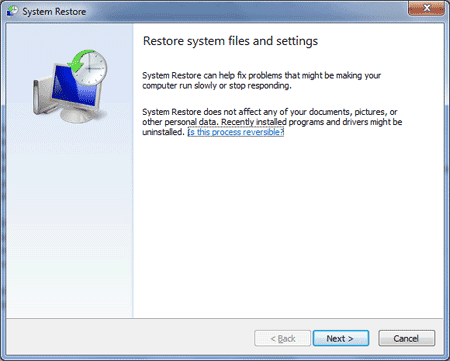
- Muncul daftar restore point, dimana tercantum tanggal dibuatnya
restore point tersebut. Pilih salah satu dari daftar tersebut untuk
mengembalikan kondisi windows pada tanggal tersebut. Anda bisa klik Scan for affected programs untuk melihat program-program aopa saja yang akan ikut hilang jika anda memilih tanggal tersebut. Jika sudah klik Next

- Muncul jendela confirm restore point, klik finish

- Jika muncul peringatan Once startup, System restore can not be interrupted .... silahkan klik Yes.
- Maka komputer akan restart dan proses restore akan berlangsung, tunggulah sampai proses selesai
Setelah itu komputer anda akan kembali pada pengaturan sebelumnya, dan
viruspun akan hilang serta error yang ada mungkin akan kembali normal.
Semoga saja ....
Cara Mudah Membuat Windows XP USB Flashdisk
Ada banyak cara untuk install Notebook dengan Windows XP menggunakan USB
Flashdisk. Dimana sebelumnya aku pernah memposting Install
Komputer/Laptop Dengan Flashdisk.
Namun kali ini aku akan mencoba share cara install Windows XP lewat USB
Flashdisk dengan menggunakan Flashboot 2.0b Portable lengkap dengan
langkah - langkahnya.
Sebelumnya siapkan dulu Flashdisk (minimal ukuran 1 GB) dan software berikut ini:
Sebelumnya siapkan dulu Flashdisk (minimal ukuran 1 GB) dan software berikut ini:
- Download software HPUSBDisk.exe untuk memformat flashdisk.
- Download Flashboot 2.0b portable untuk mengcopi file windows xp kedalam flashdisck
Note : Dalam hal ini aku hanya menggunakan Flashboot 2.0b
portable karena HPUSBDisk.exe nggak bisa aku gunakan. Untuk format
Flashdisknya bisa lewat windows explorer dengan setingan format system
FAT32.
Bila kedua software sudah didownload, lanjutkan langkah-langkah dibawah ini:
- Siapkan cd installasi windows xp, atau file ISO-nya.
- Masukkan/ Tancapkan flashdisk ke komputer, ingat !! sebelumnya backup data penting didalam flashdisk, lalu jalankan program HPUSBDisk.exe untuk memformat flashdisc. Lalu formatlah flashdisk dengan software HPUSBDisk.exe. Pilih file system FAT32 untuk format flashdisk. Jika software ini tidak bisa digunakan, formatlah melalui windows explorer.
- Jalankan Flashboot 2.0b portable.exe.
- Setelah program terbuka, klik “Next“
- Muncul pilihan FlashBoot Main Menu, lalu klik menu CD -> USB
- Kemudian pilih drive cd/dvroom yang sudah berisi Windows XP CD, atau pilih opsi “Image file” Jika ingin mengambil dari file iso yang sudah dibuat dengan program iso maker lalu klik
- Setelah itu keluar pilihan skenario, pilih Convert Windows XP/2000 Installation CD lalu klik Next lagi
- Kemudian pilih drive Flashdisk, Selanjutnya klik Next lagi.
- Masukkan pada Volume label terserah, dan file system pilih FAT32, klik Next.
- Lalu klik tombol “Format Now” untuk memulai proses pembuatan Windows XP Flashdisk.
- Tunggu proses format dan copy file Windows sampai selesai, sampai muncul Complete successfully.Click OK to exit.
Langkah selanjutnya adalah memulai proses Install dengan langkah - langkah sebagai berikut :
- Restart komputer,lalu Atur bios booting dari flashdisk.
- Tunggu sampai keluar jendela Flashboot wrapper for windows 2000/XP setup.
- Pilih Instal Windows. Jika keluar jendela “There are no usable partitions for Windows 2000/XP setup at the moment. Please create some DOS partitions first.” Itu berarti drive C: (yang akan diinstall windows) belum diformat ke system FAT/FAT32 dan partisi belum diaktifkan. Tekan tombol “ESC” untuk kembali ke menu sebelumnya.
- pilih “Edit partitions” untuk mulai menggunakan program FDISK. Lalu ketik Y dan tekan Enter pada jendela konfirmasi Fdisk.
- Pilih secara berurutan 1 -> 1 -> Y untuk mulai membuat partisi untuk windows.
- Sampai terbentuk partisi C: dengan system file FAT32, lalu tekan ESC. Kemudian pilih no. 2. Set Active partition untuk mengaktifkan drive C: yang sudah dibuat pada langkah 5. selanjutnya tekan tombol ESC lagi untuk kembali ke menu utama.
- Keluar dari program FDISK dan komputer akan direstart.
Pastikan komputer di boot lagi dari flashdisk. Jika jendela Flashboot
wrapper sudah muncul(seperti dilangkah no.2) sekarang pilih no. 2 . Install Windows lalu pilih disk C: tekan Enter untuk menginstall windows XP ke drive C:.
- Jawab Y jika ada warning untuk memformat drive C:. Tunggu system akan memformat drife C: lalu tekan Enter lagi.
- Kemudian akan keluar jendela Windows XP Home/Profesional Setup. Tunggu sampai 100 % system sedang menyalin file yang diperlukan ke harddisk.
- Jika proses copy file windows sudah selesai, program akan meminta
restart. Sampai disini flashdisk sudah tidak diperlukan lagi, Tekan Enter lalu cabut Flashdisk dari computer agar komputer booting dari harddisk (Setting BIOS lagi jika pc gagal booting dari harddisk).
- Jangan lupa sebelum restart agar mencabut flashdisk hal ini mencegah
boot ke flashdisk yang akan mengakibatkan proses kembali dari awal
lagi. Setelah komputer restart dan booting dari harddisk, di monitor
akan muncul jendela setup windows xp. Tekan Enter untuk mulai menginstall windows.
- Kemudian tekan tombol F8 pada jendela Windows XP Licensing Agreement.
- Lalu pilih drive C: dan tekan Enter.
- Pilih Convert the partition to NTFS (lebih disarankan), lalu tekan Enter. kemudian tekan C.
- Setelah itu tunggu proses instalasi windows XP sampai selesai. Sampai dilangkah ini, anda hanya tinggal mengikuti intruksi yang tampil dilayar monitor sampai finish.
Sabtu, 17 Mei 2014
Senin, 05 Mei 2014
KONSTRUKSI MESIN DIESEL


KELENGKAPAN MESIN DIESEL
Cylinder Block dan Cylinder Liner
Cylinder block terbuat dari besi tuang dan berfungsi untuk dudukan komponen-komponen mesin dan terdapat water jacket untuk tempat aliran air pendingin. Cylinder liner adalah silinder yang dapat dilepas Cylinder liner dibagi menjadi 2 tipe : dry type dan wet type.
Cylinder Block dan Cylinder Liner
Cylinder block terbuat dari besi tuang dan berfungsi untuk dudukan komponen-komponen mesin dan terdapat water jacket untuk tempat aliran air pendingin. Cylinder liner adalah silinder yang dapat dilepas Cylinder liner dibagi menjadi 2 tipe : dry type dan wet type.

Katup

Katup terbuat dari baja khusus(special steel). karena katup berhubungan
dengan tekanan dan temperatur tinggi.Pada umumnya katup masuk lebih
besar dari katup buang.
Agar katup menutup rapat padadudukannya, maka permukaansudut katup (valve face angle) dibuat pada 44,5° atau 45,5°.
Agar katup menutup rapat padadudukannya, maka permukaansudut katup (valve face angle) dibuat pada 44,5° atau 45,5°.
Pegas Katup

Pegas katup (valve spring) digunakan untuk menutup katup.
Pada umumnya mesin menggunakan
1 pegas untuk tiap katupnya, tetapi ada juga yang menggunakan 2 pegas.
Penggunaan pegas yang jarakpitch-nya berbeda (uneven pitch
spring) / pegas ganda (double spring )adalah untuk mencegah
katup melayang.
Katup melayang adalah gerakan katup yang tidak seirama dengan gerakan cam saat putaran tinggi.
Pegas dengan jarak pitch berbeda tipe asymetrical dipasang
dengan bagian yang lebih renggang pada posisi atas.
Pada umumnya mesin menggunakan
1 pegas untuk tiap katupnya, tetapi ada juga yang menggunakan 2 pegas.
Penggunaan pegas yang jarakpitch-nya berbeda (uneven pitch
spring) / pegas ganda (double spring )adalah untuk mencegah
katup melayang.
Katup melayang adalah gerakan katup yang tidak seirama dengan gerakan cam saat putaran tinggi.
Pegas dengan jarak pitch berbeda tipe asymetrical dipasang
dengan bagian yang lebih renggang pada posisi atas.